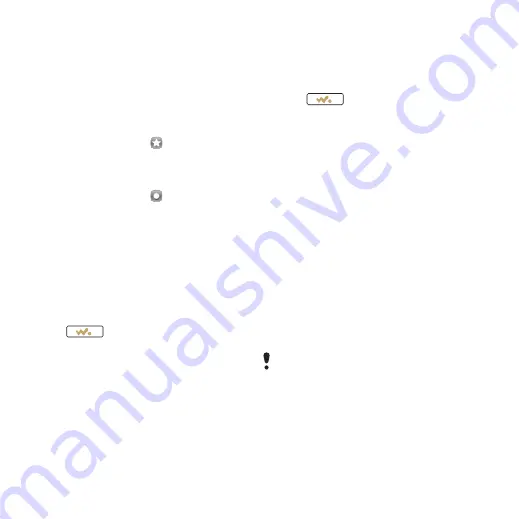
32
Walkman
®
播放器
This is the Internet version of the user's guide. © Print only for private use.
訂
出樂
章等級並
指定
風格
您可以
訂
出和指
定
樂章
風
格
。您
評
定
為
四
星
或以上等
級
的樂章,會
加入
最
高
等級
自
動播放
清單
中。指
定
風
格給
樂章
後
,樂章
也
會在
我的音樂
的
風格
中
進
行
排
序
。
評
定樂
章
1
在播放過程中,
按下
。
2
按下
星
號以指
派
等
級
,然
後選擇
完成
。
指定
風格
1
在播放過程中,
按下
。
2
選擇
一個
風
格
,然
後選擇
完成
將其指
派
給
樂章。
視
覺效果
在
欣賞
音樂過程中
看
到的視
覺
效
果
已
預
先啟
用。您可以為不
同
的
風
格
設
定
不
同
的
速
度
和
顏
色
。
變更視
覺效果
1
按下
,然
後選擇
更多
>
設定
>
視
覺效果
與
風格
>
效果
。
2
選擇
您的
首
選
視
覺
效
果
選項
。
3
選
取
儲存
。
書簽
增加
書簽
,
代
表
您是在樂章內儲存目前
位
置,可在
稍
後從
儲存
位
置
繼
續
聆
聽
樂章。
加入書簽
•
在收
聽
某樂章時,
選擇
更多
>
書簽
>
設定
位
置
。
透過
書簽
恢復
播放
1
按下
,然
後選擇
我的音樂
>
自動播放
清
單
>
書簽
。
2
捲
動到
想
要的音樂並
選擇
播放
。
排序
樂
章
您的樂章將
按藝人
和
專
輯
或樂章
標
題
排
序
,但在
我的音樂
的每個資
料夾
中,
您可以
選擇
不
同
的
排
序
方法
。
•
標
題
–
依
標
題
字母
排
序
。
•
依照
增加次
序
–
與
增加
到播放
清單
的
順序
相同
次序
樂章。
•
智能
–
樂章以
藝人分類
,然
後
是
專
輯
、
最
後
是樂章編號或
標
題
。
•
檔案
大
小
–
依檔案
大
小
排
序
。
•
播放
計
數
–
依
樂章播放
次
數
排
序
。
•
等級
–
依
您所
訂
樂章等
級
排
序
。
•
遞
增
–
正常
排
序順序
。
•
遞減
–
相反
順序
排
序
。
不
同
資
料夾
的
排
序
選項
可
能
會不
同
。















































